Denna handledning kommer att utveckla användningen av PowerShells ' New-ItemProperty ' cmdlet.
Hur använder man New-ItemProperty Cmdlet för att skapa ett nytt objekts egenskap i PowerShell?
För att skapa ett nytt objekt i PowerShell, använd först ' New-ItemProperty ' cmdlet. Ange sedan egenskapens sökväg med ' -Väg ' parameter. Efter det använder du ' -Namn ” och ange namnet på egenskapen. Nämn slutligen värdet som ska tilldelas fastigheten genom att använda ' -Värde ' parameter.
Låt oss få en översikt över de givna exemplen för att förstå användningen av den angivna cmdleten.
Exempel 1: Använd 'New-ItemProperty' Cmdlet för att lägga till en registerpost
Utför det givna kommandot för att lägga till en ny registerpost genom att använda cmdlet ' New-ItemProperty ”:
New-ItemProperty -Väg 'HKLM:\Software\NewSoftware' -Namn 'Användare' -Värde 76
Enligt ovanstående kod:
- Använd först ' New-ItemProperty ' cmdlet.
- Lägg sedan till ' -Väg ” och ange den angivna sökvägen.
- Efter det använder du ' -Namn ' parametern och nämn objektets namn följt av ' -Värde ” parameter med det angivna värdet tilldelat:

Exempel 2: Använd 'New-ItemProperty' Cmdlet för att lägga till en ny registerpost till en nyckel
För att lägga till en ny registerpost till en nyckel, kör cmdleten ' New-ItemProperty ”:
Get-Item -Väg 'HKLM:\Software\NewSoftware' | New-ItemProperty -Namn NoOfDevelopers -Värde 6
Här:
- Använd först ' Get-Item ' cmdlet och tilldela den den angivna sökvägen med ' -Väg ' parameter.
- Skicka sedan det angivna kommandot till ' New-ItemProperty ' cmdlet följt av ' -Namn ” parameter med det angivna värdet tilldelat.
- Lägg till sist till ' -Värde parameter för att tilldela ett angivet värde:
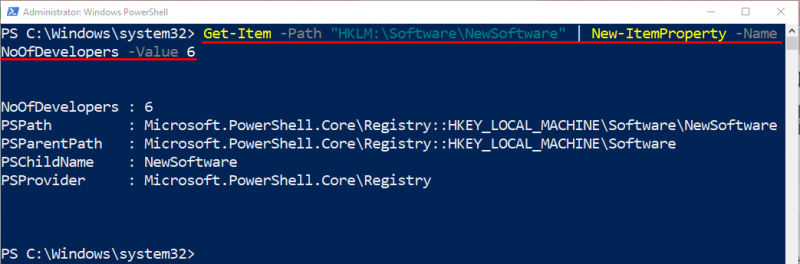
Exempel 3: Använd 'New-ItemProperty' Cmdlet för att skapa flersträngsvärden
För att skapa flersträngsvärden, kör helt enkelt det givna kommandot:
$newVal = New-ItemProperty -Väg 'HKLM:\SOFTWARE\NewCompany' -Namn 'SampleString' -PropertyType MultiString -Värde ( 'Ett' , 'Två' , 'Tre' )Enligt ovanstående kommando:
- Initiera först en variabel ' $newVal ' och ange ' New-ItemProperty ' cmdlet tillsammans med parametern ' -Väg ” den angivna vägen som nämns till den.
- Använd sedan parametern ' -Namn ” och ange namnet på fastigheten.
- Använd sedan ' -PropertyType ' parameter och tilldela värdet ' MultiString 'till den.
- Använd slutligen ' -Värde ” och tillhandahålla flera strängvärden separerade med kommatecken inom parentes:
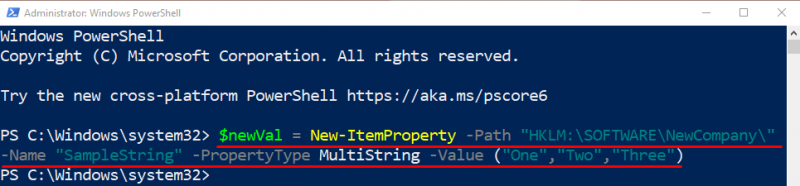
Det är allt! Vi har illustrerat användningen av 'New-ItemProperty'-cmdleten i PowerShell.
Slutsats
den ' New-ItemProperty ” cmdlet används för att skapa en ny egenskap för ett objekt i PowerShell. Det skapar registervärden för registernycklarna. Dessutom har den inga alias i PowerShell. Denna handledning utvecklade användningen av PowerShells 'New-ItemProperty' cmdlet.